ソフトウェアダウンロード
ソフトウェア アップデート |
インストール方法
ソフトウェアバージョン確認方法 | アップデート方法 | 更新内容について
ソフトウェアのバージョン確認方法
-
操作パネルの
 (電源ボタン) を押します。
(電源ボタン) を押します。
-
オープニング画面が表示されたら、画面上のどこかを押してください。
-
「キャリッジとマットが初期位置に移動します。」 というメッセージが表示されたら、「 OK 」 を押します。 ホーム画面が表示されます。
-
操作パネルの
 (設定ボタン) を押し、設定画面を表示させてください。
(設定ボタン) を押し、設定画面を表示させてください。
-
設定画面が表示されます。
-
液晶画面上で
 (「前ページ」 キー) を押して 5 ページを表示させます。
(「前ページ」 キー) を押して 5 ページを表示させます。
-
本体にインストールされているソフトウェアのバージョン情報が表示されます。
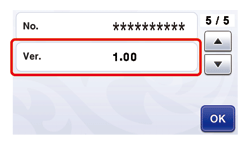
- ソフトウェアのバージョンが 1.819 以降の場合は、本アップデートの必要はありません。
アップデートの方法
USB フラッシュメモリーまたはパソコンを使用して、本体にインストールされているソフトウェアをアップデートすることができます。
USB フラッシュメモリーを使用してアップデートする手順
以下の手順にしたがって、本体のソフトウェアをアップデートしてください。
-
パソコンの USB ポートに USB フラッシュメモリーを差し込みます。
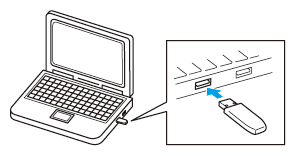
-
パソコンで 「コンピュータ (マイコンピュータ)」 を開き、 「リムーバルディスク」 を選択します。
-
アップデートファイルを 「リムーバルディスク」 にコピーします。
USB フラッシュメモリーには、アップデートファイルだけを保存してください。
それ以外のデータが含まれていると、正しくアップデートすることができません。
-
パソコンの USB ポートから USB フラッシュメモリーを取り外します。
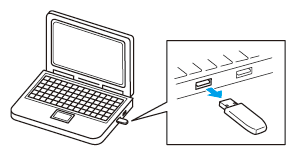
-
操作パネルの
 (送りボタン) を押しながら、
(送りボタン) を押しながら、  (電源ボタン) を押して本体の電源を入れます。
(電源ボタン) を押して本体の電源を入れます。
-
 を押します.
を押します.
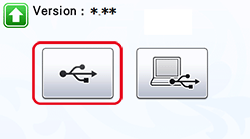
-
アップデートファイルを保存した USB フラッシュメモリーを本体の USB ポートに差し込みます。
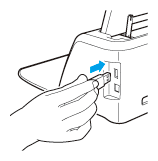
-
 (アップデートキー) を押してアップデートを開始します。
(アップデートキー) を押してアップデートを開始します。
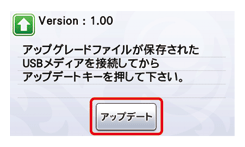
-
次の画面が表示されたら、アップデートは完了です。
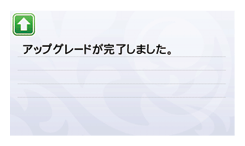
-
USB フラッシュメモリーを取り外します。
-
本体の電源を一旦切ってから再び入れます。
-
本体のソフトウェアがアップデートされました。
本体とパソコンを USB ケーブルで接続してアップデートする
以下の手順にしたがって、本体のソフトウェアをアップデートしてください。
-
操作パネルの
 (送りボタン) を押しながら、
(送りボタン) を押しながら、  (電源ボタン) を押して本体の電源を入れます。
(電源ボタン) を押して本体の電源を入れます。
-
 を押します。
を押します。
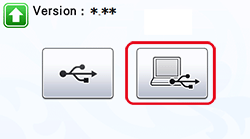
-
本体とパソコンのUSB ポートコネクタにUSB ケーブルを差し込みます。
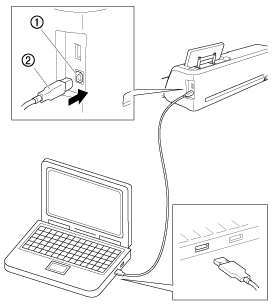
(1) パソコン用USB ポートコネクタ (2) USB ケーブル
-
パソコンで、「コンピューター(マイコンピューター)」を開いて、「リムーバブルディスク」を選択します。
-
アップグレードファイルを「リムーバブルディスク」にコピーします。
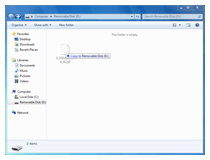
-
 を押してアップデートを開始します。
を押してアップデートを開始します。
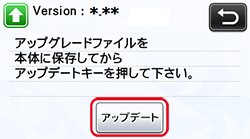
-
次の画面が表示されたら、アップデートは完了です。
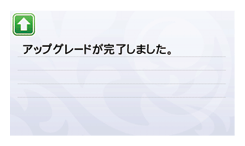
-
USB ケーブルを取り外します。
-
本体の電源を一旦切ってから再び入れます。
- 本体のソフトウェアがアップデートされました。
更新内容について
バージョン 1.819 (2021年3月)
-
メッセージの一部を修正しました。
アンケートご協力のお願い
よろしければアンケートにご協力ください。 よりよい情報提供ができるよう改善に努めてまいります。
ステップ1:このソフトウエアはお客さまの問題解決にお役に立てましたか?
ステップ2:ステップ1で“役に立たなかった”を選択された場合は、
理由に近いものを次のリストから選択してください。(複数回答可)
ステップ3:コメント (※このコメント欄はお問い合わせ欄ではありませんので、ご返答できません。)
こちらにはお客さまのご連絡先等、個人情報に関係する内容は記載しないようにお願いいたします。
